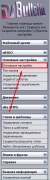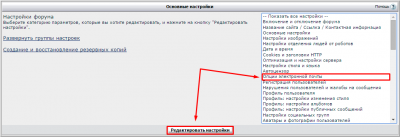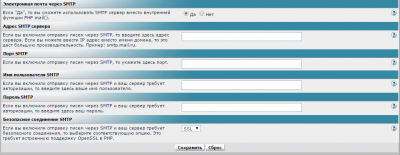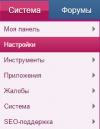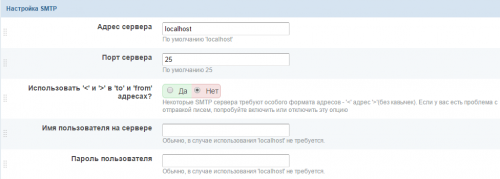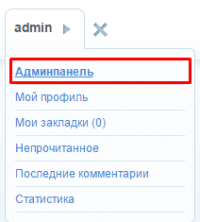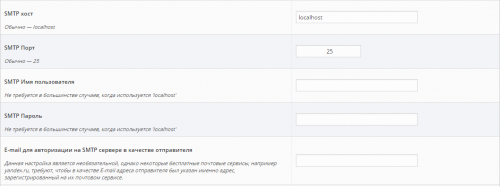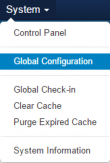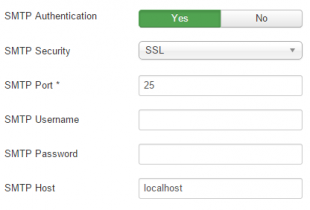Настройка SMTP на популярных CMS — различия между версиями
Ykpon (обсуждение | вклад) |
Ykpon (обсуждение | вклад) |
||
| (не показано 6 промежуточных версий этого же участника) | |||
| Строка 2: | Строка 2: | ||
В качестве примера будем использовать SMTP сервер Yandex'a.<br/> | В качестве примера будем использовать SMTP сервер Yandex'a.<br/> | ||
Информация по включению протоколов POP3/IMAP для работы с SMTP сервером расположена [https://help.yandex.ru/mail/mail-clients.xml здесь].<br/> | Информация по включению протоколов POP3/IMAP для работы с SMTP сервером расположена [https://help.yandex.ru/mail/mail-clients.xml здесь].<br/> | ||
| + | <br/> | ||
== vBulletin == | == vBulletin == | ||
| Строка 15: | Строка 16: | ||
'''О значениях:'''<br/> | '''О значениях:'''<br/> | ||
Электронная почта через SMTP - '''Да'''.<br/> | Электронная почта через SMTP - '''Да'''.<br/> | ||
| − | Адрес SMTP сервера - предоставляемый сторонним сервисом адрес SMTP сервера | + | Адрес SMTP сервера - предоставляемый сторонним сервисом адрес SMTP сервера: '''smtp.yandex.ru'''.<br/> |
Порт SMTP - Порт сервера SMTP. По-умолчанию, это '''465'''(Для Yandex'a).<br/> | Порт SMTP - Порт сервера SMTP. По-умолчанию, это '''465'''(Для Yandex'a).<br/> | ||
| − | Имя пользователя SMTP - В качестве имени пользователя SMTP выступает логин учетной записи на SMTP сервере, т.е. - почтовый ящик | + | Имя пользователя SMTP - В качестве имени пользователя SMTP выступает логин учетной записи на SMTP сервере, т.е. - почтовый ящик: '''login@yandex.ru'''<br/> |
| − | Пароль SMTP - Пароль от учетной записи на SMTP сервере, т.е. пароль от почтового ящика | + | Пароль SMTP - Пароль от учетной записи на SMTP сервере, т.е. пароль от почтового ящика: '''password'''<br/> |
| + | Безопасное соединение SMTP - '''SSL'''<br/> | ||
<br/> | <br/> | ||
Если данные от SMTP сервера введены верно, почта будет отправляться с Вашего сайта корректно.<br/> | Если данные от SMTP сервера введены верно, почта будет отправляться с Вашего сайта корректно.<br/> | ||
== IP.Board == | == IP.Board == | ||
| − | Шаг 1.<br/> | + | '''Шаг 1.'''<br/> |
Переходим в админцентр IPB, выбираем вкладку "Система" и раздел "Настройки"(рис.1).<br/> | Переходим в админцентр IPB, выбираем вкладку "Система" и раздел "Настройки"(рис.1).<br/> | ||
[[Файл:Ipbadm1.png|100x150px|thumb|none|Админцентр. Рис. 1.]] | [[Файл:Ipbadm1.png|100x150px|thumb|none|Админцентр. Рис. 1.]] | ||
| + | '''Шаг 2.'''<br/> | ||
Далее выбираем раздел "Настройки E-mail"(рис.2).<br/> | Далее выбираем раздел "Настройки E-mail"(рис.2).<br/> | ||
[[Файл:Ipbadm2.png|800x70px|thumb|none|Админцентр. Рис. 2.]] | [[Файл:Ipbadm2.png|800x70px|thumb|none|Админцентр. Рис. 2.]] | ||
| + | '''Шаг 3.'''<br/> | ||
На появившейся странице, в качестве метода отправки почты, выбираем "SMTP".<br/> | На появившейся странице, в качестве метода отправки почты, выбираем "SMTP".<br/> | ||
Ниже видим следующие настройки(рис.3):<br/> | Ниже видим следующие настройки(рис.3):<br/> | ||
| − | [[Файл:Ipbadm3.png|500x400px|thumb|none| | + | [[Файл:Ipbadm3.png|500x400px|thumb|none|Админ-центр. Рис. 3.]] |
'''О значениях:'''<br/> | '''О значениях:'''<br/> | ||
Электронная почта через SMTP - '''Да'''.<br/> | Электронная почта через SMTP - '''Да'''.<br/> | ||
| − | Адрес сервера - предоставляемый сторонним сервисом адрес SMTP сервера. Необходимо указать протокол SSL принудительно:'''ssl://smtp.yandex.ru'''.<br/> | + | Адрес сервера - предоставляемый сторонним сервисом адрес SMTP сервера. Необходимо указать протокол SSL принудительно: '''ssl://smtp.yandex.ru'''.<br/> |
Порт сервера - Порт сервера SMTP. По-умолчанию, это '''465'''(Для Yandex'a).<br/> | Порт сервера - Порт сервера SMTP. По-умолчанию, это '''465'''(Для Yandex'a).<br/> | ||
Использовать '<' и '>' в 'to' и 'from' адресах? - '''Нет'''.<br/> | Использовать '<' и '>' в 'to' и 'from' адресах? - '''Нет'''.<br/> | ||
| − | Имя пользователя на сервере - В качестве имени пользователя SMTP выступает логин учетной записи на SMTP сервере, т.е. - почтовый ящик:'''login@yandex.ru'''<br/> | + | Имя пользователя на сервере - В качестве имени пользователя SMTP выступает логин учетной записи на SMTP сервере, т.е. - почтовый ящик: '''login@yandex.ru'''<br/> |
| − | Пароль пользователя - Пароль от учетной записи на SMTP сервере, т.е. пароль от почтового ящика:'''password'''<br/> | + | Пароль пользователя - Пароль от учетной записи на SMTP сервере, т.е. пароль от почтового ящика: '''password'''<br/> |
| + | <br/> | ||
| + | Если данные от SMTP сервера введены верно, почта будет отправляться с Вашего сайта корректно.<br/> | ||
| + | |||
| + | == DataLife Engine == | ||
| + | '''Шаг 1.'''<br/> | ||
| + | Войдите в админ-центр(рис.1).<br/> | ||
| + | [[Файл:Dleadm1.png|200px|thumb|none|Админ-центр. Рис. 1.]] | ||
| + | Категория "Настройка системы"(рис.2)<br/> | ||
| + | [[Файл:Dleadm2.png|200px|thumb|none|Настройки системы. Рис. 2.]] | ||
| + | Пункт "Настройки E-Mail"(рис.3) | ||
| + | [[Файл:Dleadm3.png|600px|thumb|none|Настройки E-Mail. Рис. 3.]] | ||
| + | '''Шаг 2.'''<br/> | ||
| + | В качестве метода отправки почты, выбираем "SMTP".<br/> | ||
| + | Ниже видим следующие настройки(рис.4):<br/> | ||
| + | [[Файл:Dleadm4.png|500px|thumb|none|Настройки E-Mail. Рис. 3.]] | ||
| + | '''О значениях:'''<br/> | ||
| + | SMTP хост - предоставляемый сторонним сервисом адрес SMTP сервера. Необходимо указать протокол SSL принудительно: '''ssl://smtp.yandex.ru'''.<br/> | ||
| + | SMTP Порт - Порт сервера SMTP. По-умолчанию, это '''465'''(Для Yandex'a).<br/> | ||
| + | SMTP Имя пользователя - В качестве имени пользователя SMTP выступает логин учетной записи на SMTP сервере, т.е. - почтовый ящик: '''login@yandex.ru'''<br/> | ||
| + | SMTP Пароль - Пароль от учетной записи на SMTP сервере, т.е. пароль от почтового ящика: '''password'''<br/> | ||
| + | E-mail для авторизации на SMTP сервере в качестве отправителя - тот же почтовый ящик, что используется в качестве SMTP имени пользователя: '''login@yandex.ru'''<br/> | ||
| + | <br/> | ||
| + | Если данные от SMTP сервера введены верно, почта будет отправляться с Вашего сайта корректно.<br/> | ||
| + | |||
| + | == Joomla == | ||
| + | '''Шаг 1.'''<br/> | ||
| + | В админ-центре, в меню "System", выбираем раздел "Global Configuration"(рис. 1).<br/> | ||
| + | [[Файл:Joomlaadm1.png|110px|thumb|none|Админ-центр. Рис. 1.]] | ||
| + | Выбираем вкладку "Server"(рис. 2).<br/> | ||
| + | [[Файл:Joomlaadm2.png|310px|thumb|none|Вкладка Server. Рис. 2.]] | ||
| + | '''Шаг 2.'''<br/> | ||
| + | На открывшейся странице находим секцию "Mail Settings" и для функции "Mailer *" выбираем параметр "SMTP"(рис. 3).<br/> | ||
| + | [[Файл:Joomlaadm3.png|310px|thumb|none|Функция Mailer. Рис. 3.]] | ||
| + | В появившихся функциях выставляем уже известные нам данные SMTP сервера(рис. 4).<br/> | ||
| + | [[Файл:Joomlaadm4.png|310px|thumb|none|SMTP настройки. Рис. 4.]] | ||
| + | '''О значениях:'''<br/> | ||
| + | SMTP Authentication - авторизовываться на SMTP сервере с указанными ниже данными: YES<br/> | ||
| + | SMTP Security - Выберите протокол для соединения: SSL<br/> | ||
| + | SMTP Port - Порт сервера SMTP. По-умолчанию, это '''465'''(Для Yandex'a).<br/> | ||
| + | SMTP Username - В качестве имени пользователя SMTP выступает логин учетной записи на SMTP сервере, т.е. - почтовый ящик: '''login@yandex.ru'''<br/> | ||
| + | SMTP Password - Пароль от учетной записи на SMTP сервере, т.е. пароль от почтового ящика: '''password'''<br/> | ||
| + | SMTP Host - предоставляемый сторонним сервисом адрес SMTP сервера: '''smtp.yandex.ru'''.<br/> | ||
<br/> | <br/> | ||
Если данные от SMTP сервера введены верно, почта будет отправляться с Вашего сайта корректно.<br/> | Если данные от SMTP сервера введены верно, почта будет отправляться с Вашего сайта корректно.<br/> | ||
Текущая версия на 00:52, 4 марта 2015
SMTP (англ. Simple Mail Transfer Protocol — простой протокол передачи почты) — это широко используемый сетевой протокол, предназначенный для передачи электронной почты в сетях TCP/IP.
В качестве примера будем использовать SMTP сервер Yandex'a.
Информация по включению протоколов POP3/IMAP для работы с SMTP сервером расположена здесь.
Содержание
vBulletin
Шаг 1.
В панели администратора перейдите в раздел "Основные настройки"(рис.1).
Шаг 2.
Выберите категорию "Опции электронной почты" и нажмите "Редактировать настройки"(рис.2).
Шаг 3.
В самом низу найдите следующие переменные и подставьте свои данные(рис. 3):
О значениях:
Электронная почта через SMTP - Да.
Адрес SMTP сервера - предоставляемый сторонним сервисом адрес SMTP сервера: smtp.yandex.ru.
Порт SMTP - Порт сервера SMTP. По-умолчанию, это 465(Для Yandex'a).
Имя пользователя SMTP - В качестве имени пользователя SMTP выступает логин учетной записи на SMTP сервере, т.е. - почтовый ящик: login@yandex.ru
Пароль SMTP - Пароль от учетной записи на SMTP сервере, т.е. пароль от почтового ящика: password
Безопасное соединение SMTP - SSL
Если данные от SMTP сервера введены верно, почта будет отправляться с Вашего сайта корректно.
IP.Board
Шаг 1.
Переходим в админцентр IPB, выбираем вкладку "Система" и раздел "Настройки"(рис.1).
Шаг 2.
Далее выбираем раздел "Настройки E-mail"(рис.2).
Шаг 3.
На появившейся странице, в качестве метода отправки почты, выбираем "SMTP".
Ниже видим следующие настройки(рис.3):
О значениях:
Электронная почта через SMTP - Да.
Адрес сервера - предоставляемый сторонним сервисом адрес SMTP сервера. Необходимо указать протокол SSL принудительно: ssl://smtp.yandex.ru.
Порт сервера - Порт сервера SMTP. По-умолчанию, это 465(Для Yandex'a).
Использовать '<' и '>' в 'to' и 'from' адресах? - Нет.
Имя пользователя на сервере - В качестве имени пользователя SMTP выступает логин учетной записи на SMTP сервере, т.е. - почтовый ящик: login@yandex.ru
Пароль пользователя - Пароль от учетной записи на SMTP сервере, т.е. пароль от почтового ящика: password
Если данные от SMTP сервера введены верно, почта будет отправляться с Вашего сайта корректно.
DataLife Engine
Шаг 1.
Войдите в админ-центр(рис.1).
Категория "Настройка системы"(рис.2)
Пункт "Настройки E-Mail"(рис.3)
Шаг 2.
В качестве метода отправки почты, выбираем "SMTP".
Ниже видим следующие настройки(рис.4):
О значениях:
SMTP хост - предоставляемый сторонним сервисом адрес SMTP сервера. Необходимо указать протокол SSL принудительно: ssl://smtp.yandex.ru.
SMTP Порт - Порт сервера SMTP. По-умолчанию, это 465(Для Yandex'a).
SMTP Имя пользователя - В качестве имени пользователя SMTP выступает логин учетной записи на SMTP сервере, т.е. - почтовый ящик: login@yandex.ru
SMTP Пароль - Пароль от учетной записи на SMTP сервере, т.е. пароль от почтового ящика: password
E-mail для авторизации на SMTP сервере в качестве отправителя - тот же почтовый ящик, что используется в качестве SMTP имени пользователя: login@yandex.ru
Если данные от SMTP сервера введены верно, почта будет отправляться с Вашего сайта корректно.
Joomla
Шаг 1.
В админ-центре, в меню "System", выбираем раздел "Global Configuration"(рис. 1).
Выбираем вкладку "Server"(рис. 2).
Шаг 2.
На открывшейся странице находим секцию "Mail Settings" и для функции "Mailer *" выбираем параметр "SMTP"(рис. 3).
В появившихся функциях выставляем уже известные нам данные SMTP сервера(рис. 4).
О значениях:
SMTP Authentication - авторизовываться на SMTP сервере с указанными ниже данными: YES
SMTP Security - Выберите протокол для соединения: SSL
SMTP Port - Порт сервера SMTP. По-умолчанию, это 465(Для Yandex'a).
SMTP Username - В качестве имени пользователя SMTP выступает логин учетной записи на SMTP сервере, т.е. - почтовый ящик: login@yandex.ru
SMTP Password - Пароль от учетной записи на SMTP сервере, т.е. пароль от почтового ящика: password
SMTP Host - предоставляемый сторонним сервисом адрес SMTP сервера: smtp.yandex.ru.
Если данные от SMTP сервера введены верно, почта будет отправляться с Вашего сайта корректно.
Частые вопросы:
Вопрос: При отправке сообщения с сайта страница долго грузится, а потом выдает ошибку 502, что делать? Ответ: Вероятно, логин SMTP сервера отличается от адреса отправителя или технического администратора на сайте.